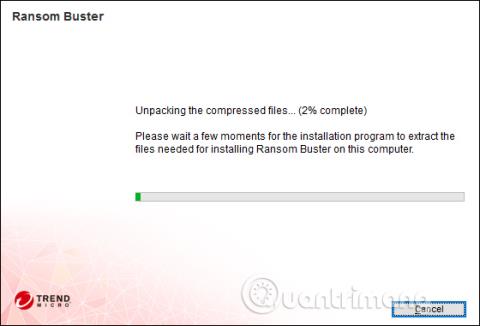Sammen med virus er løsepengevare også en farlig trussel mot datasystemer og sprer seg raskt globalt. For å delvis forhindre dette angrepet, er anti-ransomware eller antivirusprogramvare et nødvendig verktøy på hver datamaskin.
Trend Micro RansomBuster er et verktøy for å oppdage mistenkelige filer eller programvare på datamaskiner for å varsle brukere. Dessuten har verktøyet også funksjonen for å blokkere spredningen av løsepenger, hvis datamaskinen er infisert med viktige mapper. Artikkelen nedenfor vil veilede deg hvordan du bruker Trend Micro RansomBuster på datamaskinen din.
Hvordan forhindre løsepengevare på datamaskinen
Trinn 1:
Klikk på lenken nedenfor for å laste ned og installere Trend Micro RansomBuster-programvare på datamaskinen din.
- https://ransombuster.trendmicro.com/

Steg 2:
Vent til systemsjekkverktøyet, klikk deretter på Godta og installer for å godta vilkårene.

Vent til Trend Micro RansomBuster programvareinstallasjonsprosessen er fullført.

Verktøyet vil be brukere om å skrive inn e-postadressen deres for å bekrefte kontoen deres, samt motta ny informasjon fra produsenten. Skriv inn e-postadressen og klikk på Fullfør nedenfor.

Trinn 3:
Programmet kjøres automatisk ved oppstart og er plassert på datamaskinens systemstatusfelt.

I hovedgrensesnittet til programvaren klikker du på Velg mapper som skal beskyttes . Som standard vil programvaren beskytte alle filer og mapper som ligger inne i mappen Dokumenter.

Klikk Administrer mapper for å legge til en ny mappe .

Trinn 4:
Viser grensesnittet for å velge mapper. Klikk på plussikonet for å utvide utvalget. Merk av i boksen for å velge mappen du vil beskytte, og klikk deretter OK nedenfor.

Som et resultat vil du se mappen vist i Trend Micro RansomBuster-grensesnittet. Hvis du vil ødelegge mappen du vil beskytte, klikker du på X-ikonet. Klikk OK for å fortsette

Trinn 5:
Verktøyet vil deretter fortsette å angi sikkerhetsmodus for den valgte mappen.

Det totale antallet filer i den sikrede mappen vil vises på programvaregrensesnittet.

Trinn 6:
I tillegg, hvis du stoler på enkelte programmer, kan du legge til tillatelser for å tillate disse programmene å få tilgang til beskyttede filer eller mapper i listen over klarerte programmer .

Trinn 7:
Vis grensesnittet for å legge til applikasjoner, trykk på Legg til-knappen .

Klikk på Bla gjennom-knappen for å finne programmet som installeres på datamaskinen din.

Brukeren vil da se applikasjonsinstallasjonsfilen vist i mappen. Klikk på Ferdig for å lagre. Hvis du ønsker å slette et klarert program, velg filen og klikk Fjern for å slette filen.

Trend Micro RansomBuster vil automatisk jobbe i bakgrunnen på systemet for å søke etter merkelig programvare som får tilgang til beskyttede filer eller mapper. Du vil da ha flere alternativer for å blokkere applikasjonens tilgang, eller legge det programmet inn i en klarert applikasjon for tilgang.
Se mer:
Ønsker deg suksess!